Premještanje ili kopiranje datoteka u aplikaciji Microsoft Teams
Koristite Teams na radnoj površini ili webu za brzo premještanje ili kopiranje osobnih ili timskih datoteka.
Premještanje ili kopiranje datoteka
Da biste premjestili ili kopirali datoteku u aplikaciji Teams:
-
U aplikaciji Teams odaberite OneDrive > Moje datoteke.
-
Pronađite datoteku koju želite premjestiti ili kopirati.
Napomena: Ako se datoteka nalazi u odjeljku Moje datoteke, postavite pokazivač miša na datoteku i odaberite Dodatne mogućnosti

Da biste pronašli datoteku s određenog kanala:
-
Pronađite kanal u odjeljku Brzi pristup ili Više mjesta....
-
Pomaknite se do kanala i odaberite karticu Datoteke.
-
-
Zadržite pokazivač iznad datoteke i odaberite Dodatne mogućnosti



Napomene:
-
Da biste premjestili ili kopirali više datoteka na isto mjesto, zadržite pokazivač iznad svake datoteke i u lijevom stupcu odaberite zaokruženog kvačicu.
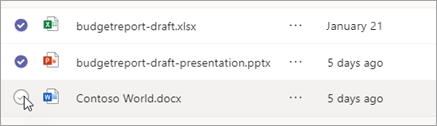
-
Zatim odaberite Dodatne mogućnosti



-
-
Odaberite mapu u koju želite premjestiti ili kopirati datoteke.
-
Odaberite Premjesti ovdje.
Napomena: Ne morate kopirati datoteku da biste je zajednički koristili u više kanala i čavrljanja. Umjesto toga, podijelite vezu na njega. Upute potražite u članku Dohvaćanje veze na datoteku u aplikaciji Teams.
Povezane teme
Preimenovanje datoteke ili mape u aplikaciji Microsoft Teams










